Az SSL tanúsítvány áthelyezése Microsoft szerverről Apache-ra
A kínálatunkban szereplő legtöbb tanúsítvány korlátlan szerver licenccel rendelkezik, amelyeket így több szerverre is feltelepíthet. A tanúsítvány a szerveren a privát kulcshoz kötődik, tehát szükséges lesz azt is a tanúsítvánnyal együtt áthelyezni a másik szerverre. Amennyiben kombinált szerverekről van szó, vagyis a tanúsítványt szükséges Microsoft és Apache szerverre is telepíteni, úgy ajánljuk az alábbi lépések leírásának követését.
Tanúsítvány exportja MMC segítségével
Ez a művelet egyszerű, mivel lehetséges az áthelyezés után a PKCS #12 formátum használata a PFX végződéssel.
Nyissa meg az MMC konzolt (Start -> keresés -> MMC vagy Indítóba írja az MMC-t) és abban adja hozzá a Snap-In tanúsítvány modult. Következő lépésnél válassza ki a Saját gép lehetőséget, majd erősítse azt meg.
Ebben a konzulban , ahol a bal oldalon a mappákban találhatóak a rendezett tanúsítványok (a rendszertárban elérhetőek) és a jobb oldalon láthatja ezen mappák tartalmát. Keresse meg az áthelyezéshez és exportáláshoz szükséges tanúsítványt. Valószínűleg a Personal / Personal mappában lesz.
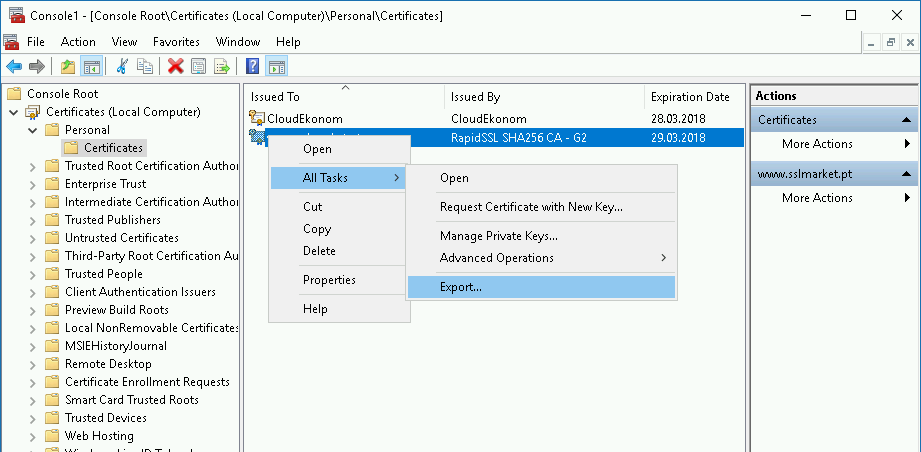
Az Export varázsló néhány választási lehetőséget fog kérni (győződjön meg róla, hogy a privát kulcsot exportálja; törölje az érvénytelen tanúsítványt az exportálása után a szerveren) és hozzon létre egy PFX fájlt. Ez a fájl tartalmazza a tanúsítványt, a privát kulcsot és esetleg a CA-tanúsítványokat. Az új kiszolgálón könnyen importálhatja (újra a számítógép tárolójába) MMC-n keresztül vagy egyszerűen megnyitva a fájlt.
PFX átalakítása OpenSSL segítségével
>A megszerzett PFX fájlt, amely tartalmazza a tanúsítványt és a privát kulcsot is, most az Apache szerver által használt formátumra kell alakítania. OpenSSL segítségével kinyeri a PFX fájlból a privát kulcsot és a tanúsítványt is.
Másolja a PFX fájlt a számítógépére vagy a szerverre, ahol elérhető az OpenSSL. Az alábbi parancsszó segítségével kinyerheti a PFX fájl tartalmát egy szövegfájlba:
openssl pkcs12 -in mydomain.pfx -out mydomain.txt -nodes
Fel lesz szólítva az adott jelszó megadásához a PFX import számára, amely a fájl tartalmát védi. Az így kapott szövegfájlt nyissa meg és mentse el a privát kulcsokat egyenként. Megismeri őket az alábbi bevezető szöveg alapján: -----BEGIN RSA PRIVATE KEY----- a tanúsítvány pedig így kezdődik: -----BEGIN CERTIFICATE-----
Ajánljuk a következő megnevezések használatát: domainneve.key (privát kulcs), domainneve.crt (tanúsítvány), intermediateCA.crt (mindkét Intermediate tanúsítvány). A PFX fájl valószínűleg Intermediate tanúsítványokat is tartalmaz majd, amelyeket hasonló módon elmenthet, bár ez nem szükséges. Megtalálja őket az e-mailben, amellyel a tanúsítvány érkezett, vagy az SSLmarket oldal adminisztrációjában.
Szükség esetén lépjen kapcsolatba ügyfélszolgálatunkkal, amely a tanúsítvány kiválasztásával és bármilyen kérdéssel kapcsolatban is a segítségére áll.
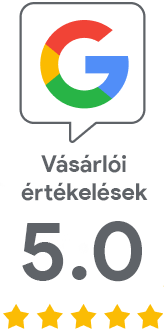
Sajnáljuk, hogy nem kapott választ.
Segítene a cikk jobbá tételében? Írja meg nekünk mire nem kapott választ.